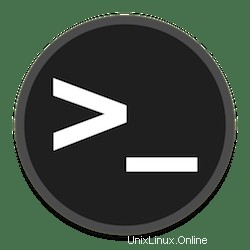
Dans ce tutoriel, nous allons vous montrer comment changer le nom d'hôte sur Ubuntu 20.04 LTS. Pour ceux d'entre vous qui ne le savaient pas, le nom d'hôte est une étiquette utilisée pour identifier la machine et vous aidera vous permet de distinguer facilement le serveur d'un autre. Le nom d'hôte doit être un nom de domaine complet (FQDN) et doit pointer vers l'adresse IP du serveur afin que vous puissiez accéder au serveur en l'utilisant.
Cet article suppose que vous avez au moins des connaissances de base sur Linux, que vous savez utiliser le shell et, plus important encore, que vous hébergez votre site sur votre propre VPS. L'installation est assez simple et suppose que vous s'exécutent dans le compte root, sinon vous devrez peut-être ajouter 'sudo ‘ aux commandes pour obtenir les privilèges root. Si vous êtes prêt, ouvrez votre terminal et suivez ce didacticiel. En moins de 10 minutes, vous aurez changé votre nom d'hôte sur un serveur Ubuntu 20.04 LTS.
Prérequis
- Un serveur exécutant l'un des systèmes d'exploitation suivants :Ubuntu 20.04, 18.04 et toute autre distribution basée sur Debian comme Linux Mint ou un système d'exploitation élémentaire.
- Il est recommandé d'utiliser une nouvelle installation du système d'exploitation pour éviter tout problème potentiel
- Un
non-root sudo userou l'accès à l'root user. Nous vous recommandons d'agir en tant qu'non-root sudo user, cependant, car vous pouvez endommager votre système si vous ne faites pas attention lorsque vous agissez en tant que root.
Modifier le nom d'hôte sur Ubuntu 20.04 LTS Focal Fossa
Étape 1. Je vais d'abord vérifier le nom d'hôte actuel en exécutant "hostnamectl status ” sur le shell de votre serveur :
hostnamectl
La sortie sur mon système est :
Nom d'hôte statique :chedelics Nom de l'icône :ubuntu-laptop Châssis :ordinateur portable ID de la machine :2381ec6bc9meilana1c843f3mariaea2 ID de démarrage :29intan594944feramona0759229ef0 Système d'exploitation :Ubuntu 20.04 (Focal Fossa) Noyau :Linux 5.40.0-43-generic Architecture :x86-64Étape 2. Changer le nom d'hôte sur Ubuntu 20.04.
Changer le nom d'hôte du système est un processus simple. La syntaxe est la suivante :
[root@idroot ~]# sudo hostnamectl set-hostname host.example.comPar exemple, pour changer le nom d'hôte statique du système en meilana.idroot.us, vous utiliserez la commande suivante :
[root@idroot ~]# sudo hostnamectl set-hostname meilana.idroot.usRe-vérifiez le nom d'hôte (fermez la session et ouvrez une nouvelle session à l'aide de la console) :
[root@idroot ~]# statut du nom d'hôteSortie :
Nom d'hôte statique :meilana.idroot.us Nom de l'icône :ubuntu-laptop Châssis :ordinateur portable ID de la machine :2381ec6bc9meilana1c843f3mariaea2 ID de démarrage :29intan594944feramona0759229ef0 Système d'exploitation :Ubuntu 20.04 (Focal Fossa) Noyau :Linux 5.40.0-43-generic Architecture :x86 -64Dans chacune de ces configurations, vous devrez vous assurer que votre nom d'hôte est conforme aux normes des FQDN (Fully Qualified Domain Names). Les lettres ASCII a – z , les chiffres de 0 à 9 et le trait d'union ('-') sont les seuls caractères acceptables (le premier caractère, cependant, ne peut pas être un trait d'union). Vous pouvez également trouver nécessaire (ou utile) d'inclure également le nom de domaine , auquel cas vous utiliserez également des points (points) pour séparer le nom d'hôte et le nom de domaine (et le domaine de premier niveau).
Pour plus d'options de commande, vous pouvez ajouter le
--helpdrapeau à la fin.# hostnamectl --helphostnamectl [OPTIONS...] COMMANDE ...Interroger ou modifier le nom d'hôte du système. -h --help Afficher cette aide --version Afficher la version du package --no-ask-password Ne pas demander le mot de passe -H --host=[USER@]HOST Opérer sur l'hôte distant -M --machine=CONTAINER Opérer sur conteneur local --transient Définir uniquement le nom d'hôte transitoire --static Définir uniquement le nom d'hôte statique --pretty Définir uniquement le nom d'hôte joli Commandes : status Afficher les paramètres de nom d'hôte actuels set-hostname NAME Définir le nom d'hôte système set-icon-name set-assis NAME pour NAME Définir le type de châssis pour le déploiement de l'ensemble d'hôtes NAME Définir l'environnement de déploiement pour l'emplacement de l'ensemble d'hôtes NAME Définir l'emplacement de l'hôteFélicitations ! Vous avez réussi à modifier votre nom d'hôte. Merci d'avoir utilisé ce didacticiel sur la modification et la définition du nom d'hôte sur votre système Ubuntu 20.04 LTS Focal Fossa. Pour obtenir de l'aide supplémentaire ou des informations utiles, nous vous recommandons vous invite à consulter le site Web officiel d'Ubuntu.